Inleiding
In deze documenten wordt de procedure beschreven voor het maken van snelle links en een snelle respons in ECE-documenten. Een soortgelijke procedure kan worden gebruikt voor het maken van koptekst, voettekst, groeten, handtekeningen en automatische bevestigingen voor e-mails.
Voorwaarden
Vereisten
Cisco raadt kennis van de volgende onderwerpen aan:
- Cisco Unified Contact Center Enterprise (UCCE)
- Cisco Finesse
- Cisco ECE
Gebruikte componenten
De informatie in dit document is gebaseerd op de volgende software- en hardware-versies:
- UCS E11.6
- Finesse 11.6
- ECE 11,6
De informatie in dit document is gebaseerd op de apparaten in een specifieke laboratoriumomgeving. Alle apparaten die in dit document worden beschreven, hadden een opgeschoonde (standaard)configuratie. Als uw netwerk levend is, zorg er dan voor dat u de mogelijke impact van om het even welke opdracht begrijpt.
Probleem: Snelle links en snelle reacties maken in ECE-indeling
U kunt zien hoe u ECE Quick Links en Responsen voor Chatfunctie kunt toevoegen en ook Kop, voettekst, Groetings, Handtekeningen en automatische bevestigingen voor e-mails.
Oplossing
Stap 1. Meld u aan bij PA-console en kies kennisbasis onder Auteur.
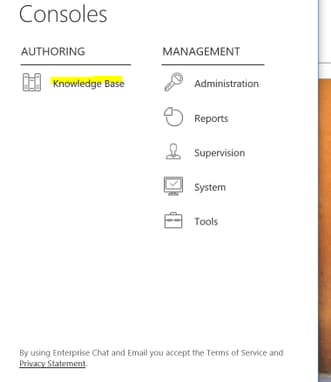
Stap 2. Als je onder Kennis navigeert, zie je deze opties.
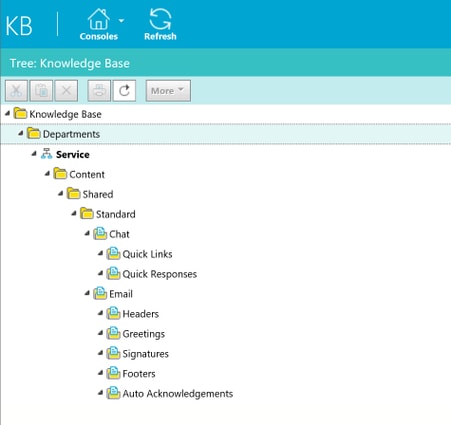
Stap 3: Navigatie in om > Snelle links te chatten:
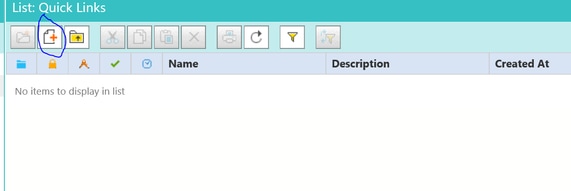
Stap 4. Klik op Nieuw artikel. Maak de artikelnaam en voer de inhoud in:
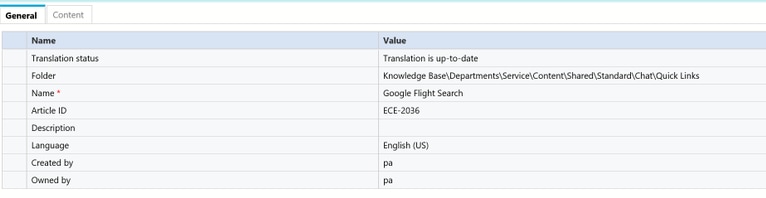
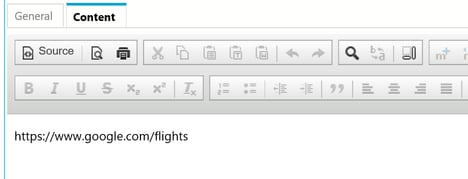
Stap 5. Nadat u de inhoud hebt bijgewerkt, slaat u deze op en klikt u op Inschakelen, Selecteren en publiceren.
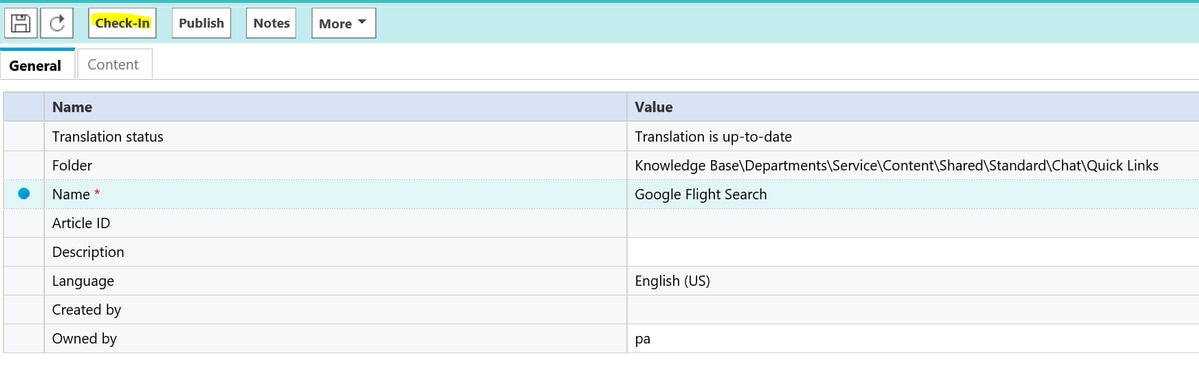
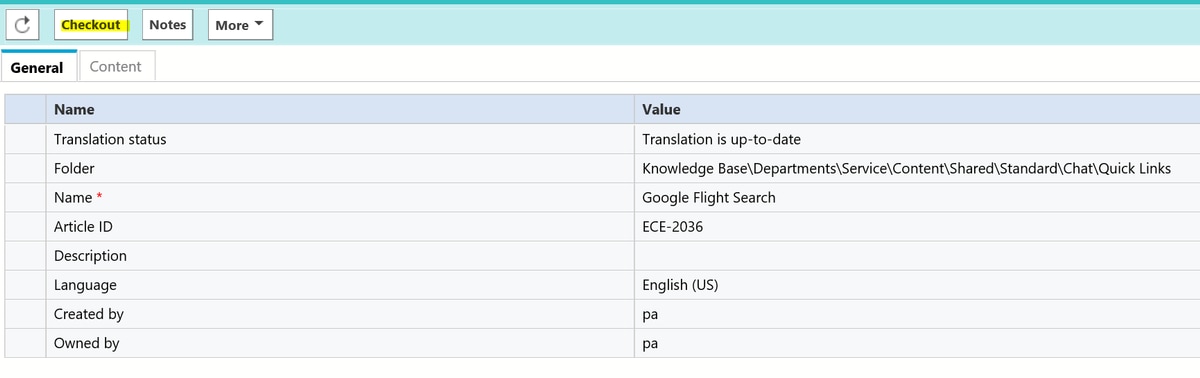
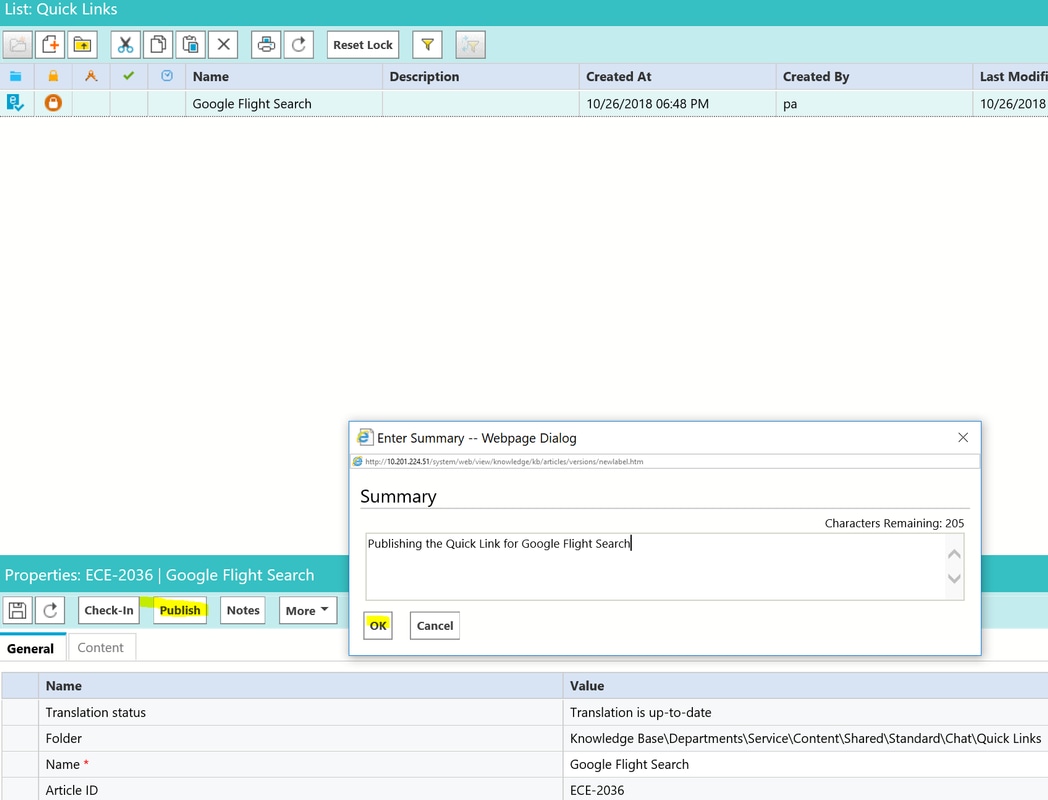
Zodra u publiceert, is het artikel klaar om te integreren met de beschikbare wachtrijen.

Voor snelle respons:
De procedure is hetzelfde als de configuratie van Snelle links. Navigeren in PA-console > Kennis-basisinstellingen > Departementen > Service > Content > Gedeeld > Standaard > Chat > Quick Response
Stap 1. Maak een nieuw artikel.

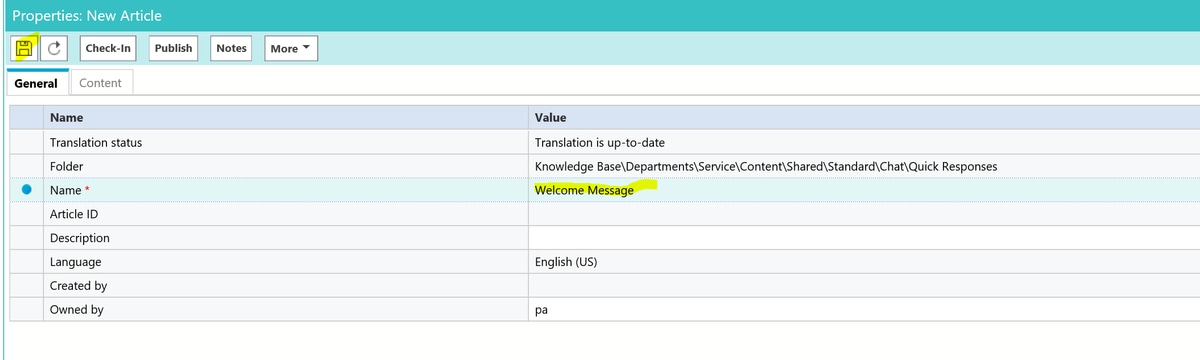
Stap 2. Bewaar het en navigeer naar het tabblad Inhoud en voer het welkomstbericht in en Save the Content.
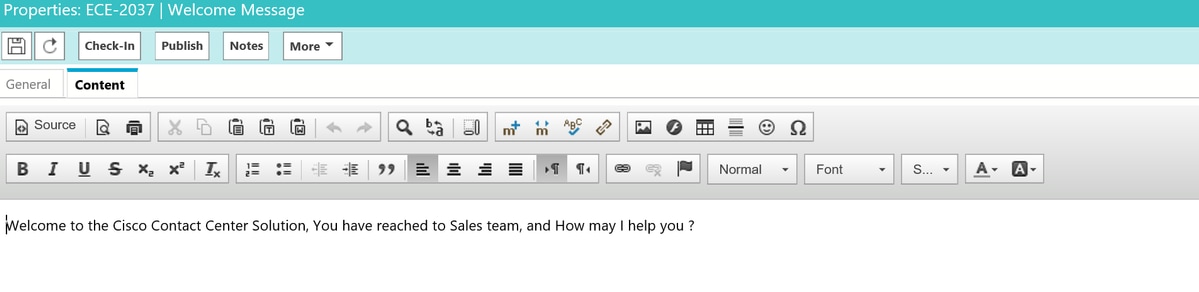
Stap 3. Zodra u het hebt opgeslagen. Klik op Inschakelen, Selecteren en publiceren. Snelle respons is klaar om te integreren met de wachtrij nu.
In dit gedeelte van het artikel wordt beschreven hoe u het artikel dat u voor een wachtrij hebt gemaakt, kunt integreren.
Stap 1. Ga terug naar de Administrator-console en navigeer naar de wachtrij en selecteer de wachtrij waarvoor de KB-artikelen zijn gemaakt.
Stap 2. Zodra u de wachtrij hebt geselecteerd, klikt u op Chat en u kunt de artikelen zien. U hebt het artikel van Beschikbaar naar Geselecteerd en opgeslagen.
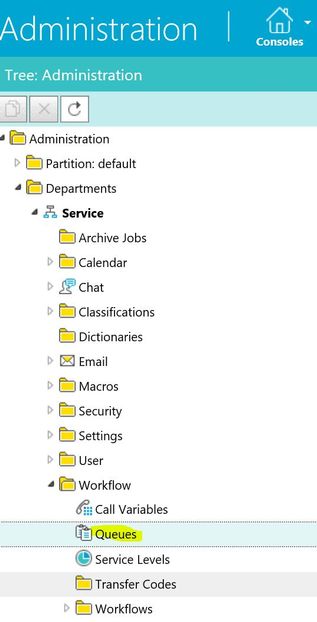
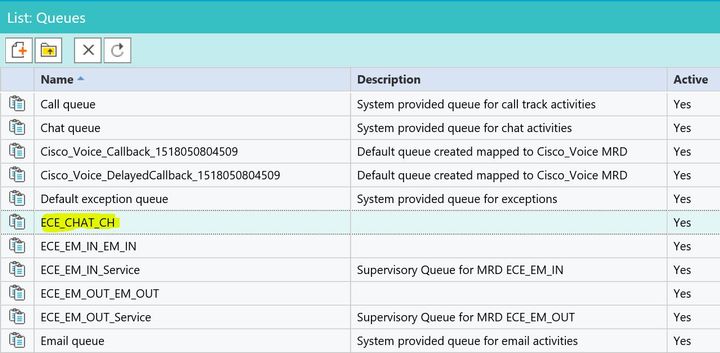
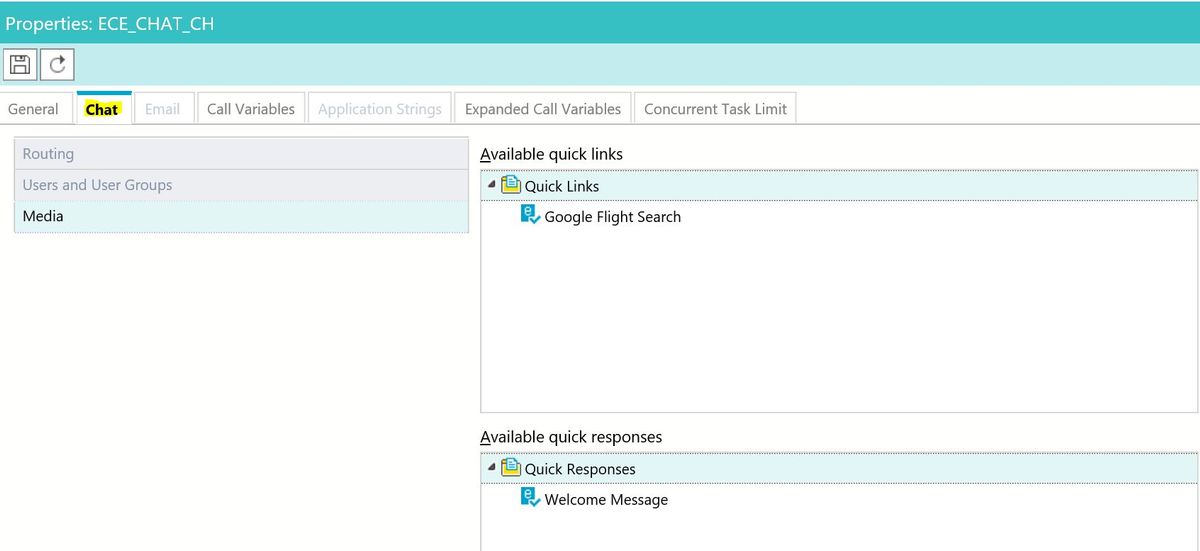
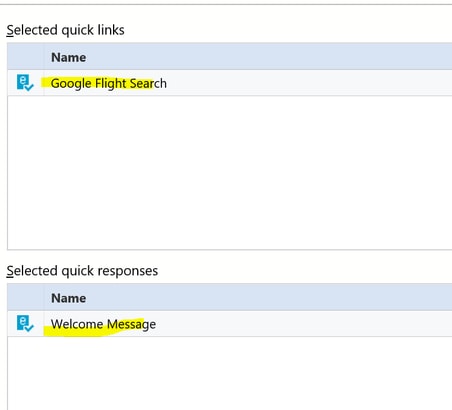
Zodra de agent het Kat ontvangt, kan de Agent hun Snelle Reactie of Snelle Links kiezen:
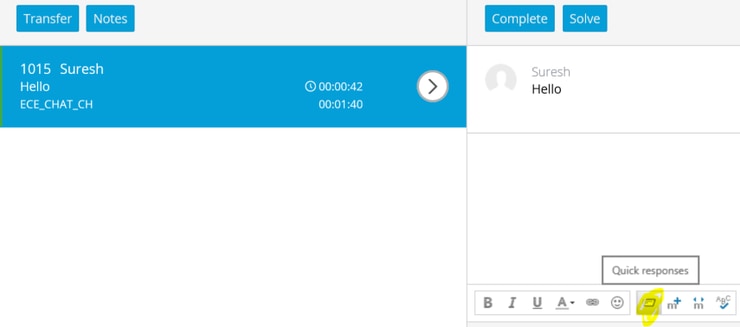

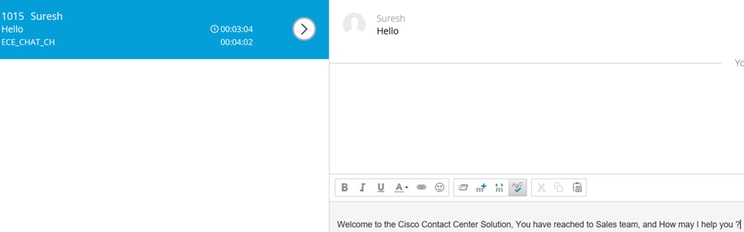
U kunt dezelfde procedure gebruiken voor e-mailwachtrijen om koptekst, tekst, opmerkingen en automatische bevestiging te maken.
